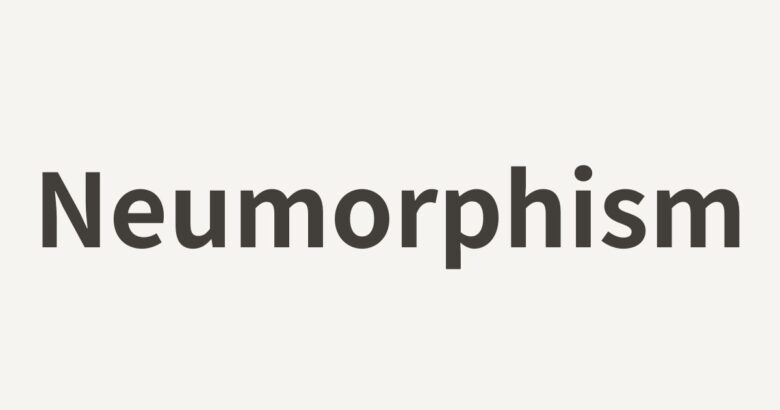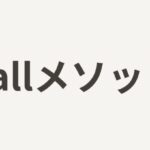Neumorphism(ニューモーフィズム)は、近年のUIデザインのトレンドとして注目されているスタイルです。この記事では、Neumorphismの概要と、Flutterでの具体的な実装方法について解説します。
Neumorphismとは?
Neumorphism(ニューモーフィズム)は、リアルな物理的な要素をシンプルに表現するデザイン手法で、近年のUIデザインのトレンドとして注目されています。このデザインスタイルは、陰影と光の効果を巧みに利用して、ボタンやカードなどの要素が画面から浮き出るように見せることが特徴です。
陰影と光の効果
Neumorphismの最大の特徴は、陰影と光の効果を使って3Dのような視覚効果を生み出すことです。通常のフラットデザインとは異なり、Neumorphismでは、要素の外側に柔らかい陰影を配置し、内側には光の反射を表現します。この組み合わせによって、要素が画面から浮き出ているかのような錯覚を生み出します。
シンプルで洗練されたデザイン
Neumorphismは、シンプルで洗練されたデザインを提供します。色彩は控えめで、主に中立的な色調が使用されることが多いです。このため、ユーザーの目を引きつけることなく、全体のデザインと調和します。
ユーザー体験への影響
Neumorphismのデザインは、ユーザーに対して直感的な操作感を提供します。要素が浮き出ているように見えることで、タッチやクリックが期待される場所を自然に示すことができます。これによって、ユーザーは迷うことなく操作を行うことができるでしょう。
FlutterでのNeumorphismの実装
Flutterでは、以下のように3つの異なるNeumorphicデザインを簡単に実装することができます。
1. シンプルなNeumorphicボタン
ボタンに陰影と光の効果を追加して、浮き出るように見せます。
// Neumorphicボタンの実装例
Container(
decoration: BoxDecoration(
color: Colors.grey[300],
borderRadius: BorderRadius.circular(12),
boxShadow: [
BoxShadow(
color: Colors.white,
offset: Offset(-5, -5),
blurRadius: 15,
),
BoxShadow(
color: Colors.black.withOpacity(0.3),
offset: Offset(5, 5),
blurRadius: 15,
),
],
),
child: FlatButton(
onPressed: () {},
child: Text("Button"),
),
)
下記のサイトでコピペして確認してください。
import 'package:flutter/material.dart';
void main() {
runApp(MyApp());
}
class MyApp extends StatelessWidget {
@override
Widget build(BuildContext context) {
return MaterialApp(
home: Scaffold(
body: Center(
child: Container(
decoration: BoxDecoration(
color: Colors.grey[300],
borderRadius: BorderRadius.circular(12),
boxShadow: [
BoxShadow(
color: Colors.white,
offset: Offset(-5, -5),
blurRadius: 15,
),
BoxShadow(
color: Colors.black.withOpacity(0.3),
offset: Offset(5, 5),
blurRadius: 15,
),
],
),
child: TextButton(
onPressed: () {},
child: Text("Button"),
),
),
),
),
);
}
}2. Neumorphicカード
カードにも同様の効果を適用し、リアルな見た目を実現します。
// Neumorphicカードの実装例
Container(
decoration: BoxDecoration(
color: Colors.grey[300],
borderRadius: BorderRadius.circular(12),
boxShadow: [
BoxShadow(
color: Colors.white,
offset: Offset(-5, -5),
blurRadius: 15,
),
BoxShadow(
color: Colors.black.withOpacity(0.3),
offset: Offset(5, 5),
blurRadius: 15,
),
],
),
child: Text("Card"),
)
import 'package:flutter/material.dart';
void main() {
runApp(MyApp());
}
class MyApp extends StatelessWidget {
@override
Widget build(BuildContext context) {
return MaterialApp(
home: Scaffold(
body: Center(
child: Container(
decoration: BoxDecoration(
color: Colors.grey[300],
borderRadius: BorderRadius.circular(12),
boxShadow: [
BoxShadow(
color: Colors.white,
offset: Offset(-5, -5),
blurRadius: 15,
),
BoxShadow(
color: Colors.black.withOpacity(0.3),
offset: Offset(5, 5),
blurRadius: 15,
),
],
),
child: Text("Card"),
),
),
),
);
}
}3. Neumorphicスイッチ
スイッチにもNeumorphismを適用することで、一貫したデザインを提供します。
// Neumorphicスイッチの実装例
Switch(
value: _isSwitched,
onChanged: (value) {
setState(() {
_isSwitched = value;
});
},
activeThumbImage: AssetImage('path/to/your/image'),
inactiveThumbImage: AssetImage('path/to/your/image'),
activeTrackColor: Colors.grey[300],
inactiveTrackColor: Colors.grey[300],
)
import 'package:flutter/material.dart';
void main() {
runApp(MyApp());
}
class MyApp extends StatefulWidget {
@override
_MyAppState createState() => _MyAppState();
}
class _MyAppState extends State<MyApp> {
bool _isSwitched = false;
@override
Widget build(BuildContext context) {
return MaterialApp(
home: Scaffold(
body: Center(
child: Switch(
value: _isSwitched,
onChanged: (value) {
setState(() {
_isSwitched = value;
});
},
activeTrackColor: Colors.grey[300],
inactiveTrackColor: Colors.grey[300],
),
),
),
);
}
}まとめ
Neumorphismは、現代のUIデザインにおいて魅力的な選択肢となっています。Flutterを使用すれば、このデザインを簡単に実装することができます。
上記のコードを参考にして、自分のプロジェクトにNeumorphismを取り入れてみてください。